问题:windows 10 系统默认限制网速,导致上网速度变慢,该如何解除?简单说明:php小编子墨为你提供了一份简单的 win10 限制网速解除方法,帮助你轻松获得更快的网速,优化系统操作体验。引导阅读:请阅读以下详细内容,了解如何解除 win10 系统对网速的限制,享受更流畅的上网体验。
Win10限制网速解除方法
1、点击开始菜单中的搜索栏,然后输入,敲击回车。
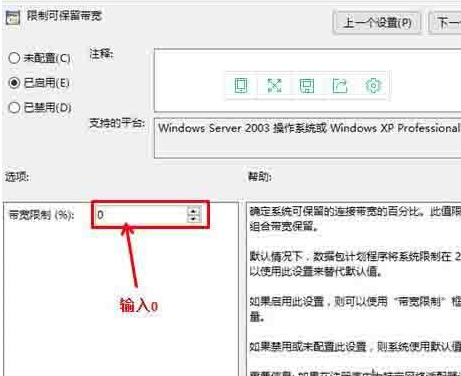
2、然后在打开的本地组策略编辑器中依次打开:管理模板→网络→Qos数据包计划程序。
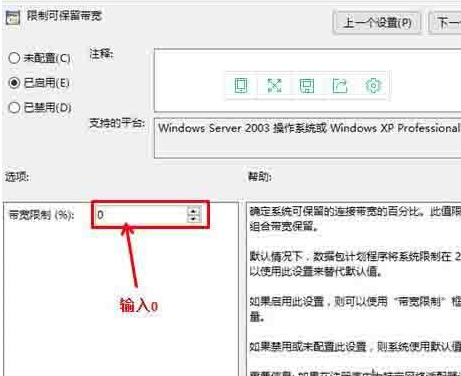
3、双击右侧“限制可保留宽带”弹出对话框,可以看到默认设置为未配置,下面的说明显示:如果禁用或未配置此设置,则系统使用默认值为20% 的连接带宽,因此电脑是被限制了20%的宽带。
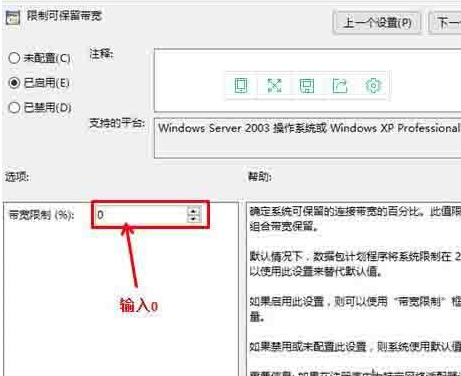
4、选择已启用,激活下面的宽带限制输入框。
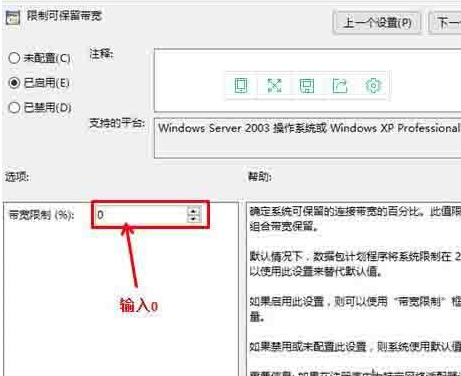
5、在宽带限制(%):后面输入0。
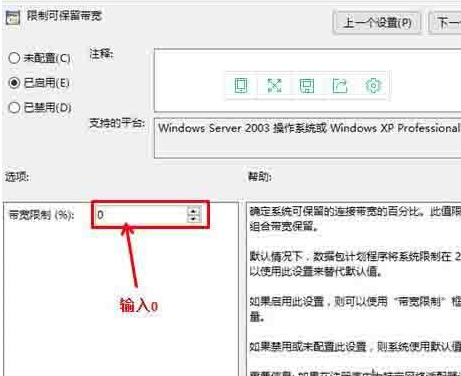
以上就是Win10限制网速怎么解除的详细内容,更多请关注资源网之家其它相关文章!







发表评论:
◎欢迎参与讨论,请在这里发表您的看法、交流您的观点。